Disponible avec une licence 3D Analyst.
Les trois moteurs de rendu de symbologie suivants vous permettent de symboliser, d'afficher et d'analyser des points intégrés d'un jeu de données de MNT dans ArcMap ou ArcGlobe.
- Attributs de point de MNT groupés avec symbole unique
- Attribut de point de MNT avec dégradé de couleurs
- Altitude de point de MNT avec dégradé de couleurs
Pour symboliser et afficher des points intégrés d'un jeu de données de MNT, procédez comme suit.
- Ouvrez la boîte de dialogue Propriétés de la couche en cliquant avec le bouton droit sur la couche de MNT et en cliquant ensuite sur Propriétés.
- Sélectionnez l'onglet Symbologie.
- Désactivez la case à cocher Altitude (ou tout autre moteur de rendu de face qui est activé).
- Cliquez sur Ajouter.
- Cliquez sur Représente l'altitude des nœuds par un dégradé de couleurs.
- Sélectionnez le moteur de rendu de point de MNT souhaité.
- Cliquez sur Ajouter.
- Cliquez sur Annuler.
- Sélectionnez le bouton Sources de données pour ouvrir la boîte de dialogue Sélectionner des sources de données. La boîte de dialogue Sélectionner des sources de données vous permet de choisir les attributs intégrés avec lesquels symboliser les points de MNT.
- Dans la fenêtre Sources de données, cochez la case en regard de la classe d'entités intégrée contenant les attributs de point.
- Dans le menu déroulant Attribut et statistiques, sélectionnez l'attribut de point intégré de votre choix.
- Sélectionnez le bouton Calculer les statistiques pour calculer les statistiques de l'attribut de point.
- Sélectionnez OK pour fermer la boîte de dialogue Sélectionner des sources de données.
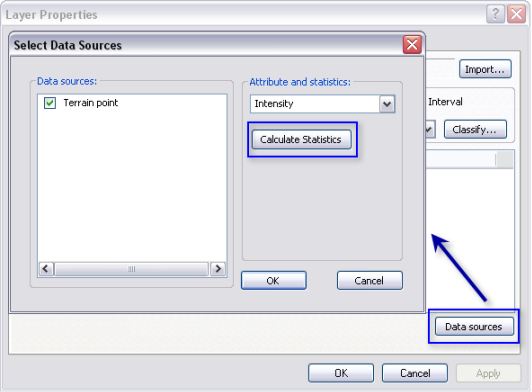
- Dans la boîte de dialogue Propriétés de la couche, sélectionnez le bouton Ajouter toutes les valeurs pour ajouter les valeurs de la symbologie de points.
- Sélectionnez OK pour fermer la boîte de dialogue Propriétés de la couche et afficher les points de MNT.